O Chromecast, geralmente empregado para o streaming de conteúdo multimídia, é frequentemente associado a aplicativos desenvolvidos com esse propósito em mente. No entanto, essa ferramenta versátil pode transformar uma televisão comum em algo mais dinâmico do que uma simples tela. Imagine, por exemplo, utilizá-la como um painel de avisos altamente visível, capaz de exibir informações atualizadas através do envio de novas imagens. A chave aqui é a apresentação de slides, que permite exibir tanto informações importantes quanto detalhes práticos, como o cardápio de um restaurante, em um formato de fácil visualização. Abaixo, exploraremos como realizar essa transformação usando um celular, um computador ou até mesmo apenas o próprio Chromecast.
Exibição de Slides sem Necessidade de Celular ou Computador
Caso você não disponha de um celular ou computador para transmitir fotos ao Chromecast, não se preocupe, existem soluções. O primeiro passo é configurar seu dispositivo Chromecast e fazer login na sua conta Google através do aplicativo Chromecast. Uma das funcionalidades do Chromecast é a possibilidade de escolher quais imagens serão exibidas como “plano de fundo”. Para isso, crie um novo álbum no Google Fotos e selecione-o como fonte de imagens no aplicativo Chromecast, desativando outras fontes. Desta forma, o Chromecast exibirá somente as fotos presentes nesse álbum, utilizando o modo ocioso para essa função.
Transmitindo Slides a partir de um Celular ou Computador
Para exibir uma apresentação de slides de fotos do seu iPhone, você precisará do aplicativo Photo Video Cast. Esse aplicativo não apenas permite selecionar um álbum para transmissão, mas também personalizar o intervalo de atualização das imagens. Já os usuários de Android que têm suporte nativo ao Chromecast podem usar o aplicativo Fotos padrão. Se o seu dispositivo Android não possui suporte nativo, o aplicativo CastonTV Free pode ser uma excelente alternativa.
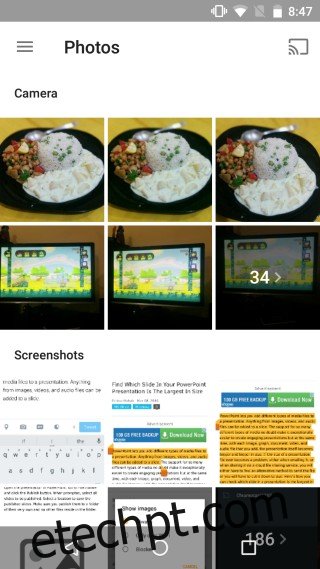
Instale o Photo Video Cast na App Store
Instale o CastonTV gratuitamente na Google Play Store
Para usuários de computador, será necessária a combinação de duas extensões do Chrome: a extensão Google Cast e a extensão Slideshow em Tela Cheia. Utilize a extensão Slideshow para selecionar as imagens e iniciar a apresentação de slides em uma aba do Chrome, transmitindo-a para o Chromecast através da extensão Google Cast.
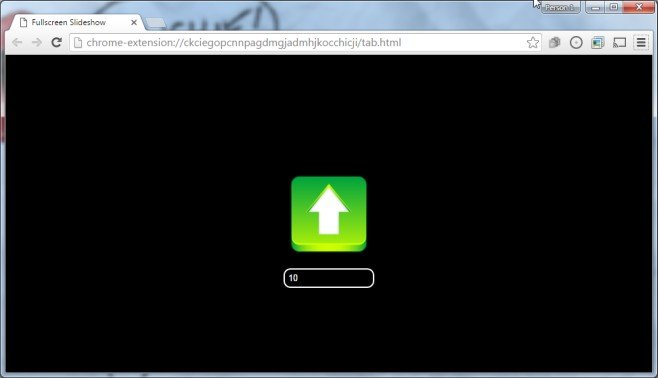
Instale o Slideshow em Tela Cheia na Chrome Web Store
Este guia demonstra como usar o Chromecast para algo além de simplesmente assistir a serviços de streaming como a Netflix, explorando novas funcionalidades e possibilidades.
Atualizado: 8 de dezembro de 2020 às 13h03